Каждому "товару" можно добавить одно или несколько "изображений". Если товары ![]()
![]() сгруппированы, то предварительно "разверните группы". Затем в верхней части окна выделяем одним щелчком мышки тот товар, которому будем присваивать изображение.
сгруппированы, то предварительно "разверните группы". Затем в верхней части окна выделяем одним щелчком мышки тот товар, которому будем присваивать изображение.
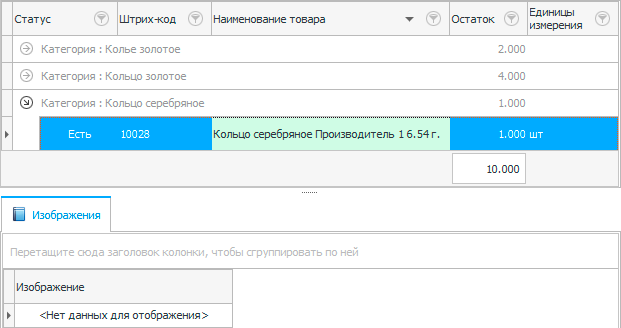
В демонстрационной версии у всех товаров уже есть фотография. Поэтому сначала в верхней части окна лучше добавить новую номенклатуру.
Потом в нижней части окна нажимаем правой кнопкой мышки и выбираем команду "Добавить".
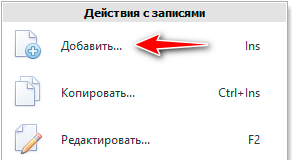
Затем на поле "Изображение" нужно нажать еще раз правой кнопкой мышки, чтобы выбрать вариант, откуда вы возьмете картинку.
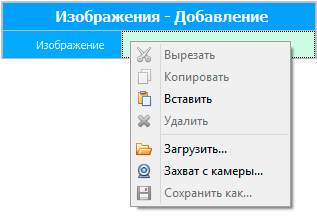
Командой "Загрузить" можно загрузить картинку из файла.
Команда "Вставить" вставит картинку из буфера обмена, если до этого вы ее скопировали именно в виде изображения, а не в виде файла.
Есть даже команда, которая проведет "Захват с камеры", если вы вооружились web-камерой и намерены быстро получить и сразу же использовать новую фотографию.
Другими командами, которые на изображении сейчас выглядят неактивными, можно будет воспользоваться после того, как вы загрузите изображение товара любым описанным выше способом.
Команда "Вырезать" уберет текущее изображение, предварительно сохранив его в буфере обмена.
Команда "Копировать" скопирует текущее изображение, чтобы потом его можно было использовать в разных графических программах.
Команда "Удалить" уберет текущее изображение.
Команда "Сохранить как" позволит выгрузить картинку из базы данных в графический файл.

Когда загрузили картинку любым из описанных выше способом, не забудьте нажать кнопку "Сохранить".
Теперь у выбранного товара есть изображение.
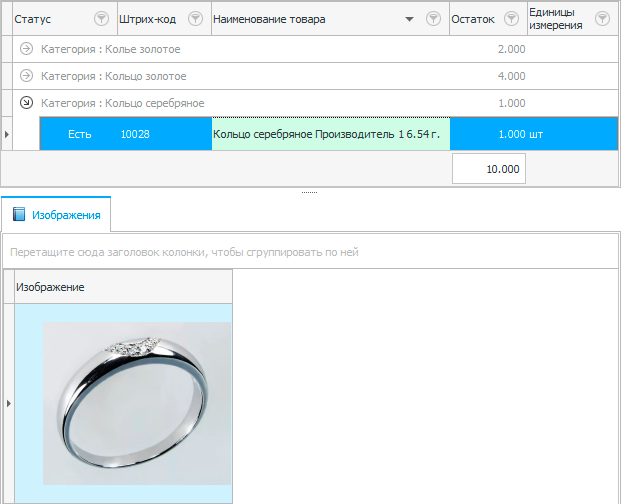
Есть еще универсальный метод, который работает в случае с "изображением" в подмодуле. Данный метод позволяет очень быстро присвоить картинку каждому товару.
Сначала вы можете добавить все названия товаров и каждый товар сфотографировать. Фотографии у вас будут лежать в определенном каталоге.
А потом можете последовательно выделять сверху номенклатуру каждого товара.
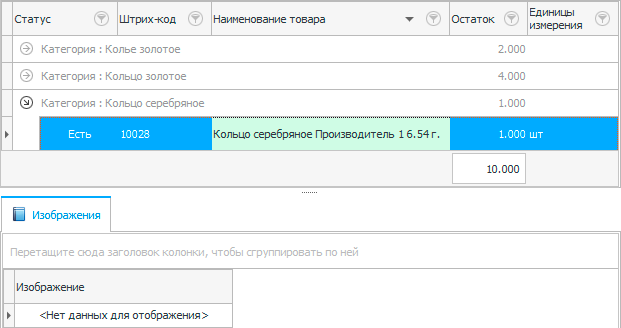
И мышкой перетаскивать нужный файл в нижнюю часть окна из стандартной программы "Проводник".
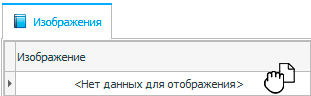
Если разработчики программы "УСУ" реализуют вам на заказ поле, где можно будет указывать файл любого типа для архивного хранения. То в такие таблицы тоже можно будет перетаскивать файлы напрямую из программы "Проводник".
![]() Каким бы методом вы не загрузили картинки в базу данных, посмотрите, как в дальнейшем вы сможете просматривать эти изображения.
Каким бы методом вы не загрузили картинки в базу данных, посмотрите, как в дальнейшем вы сможете просматривать эти изображения.
Далее посмотрите, пожалуйста, другие полезные темы:
![]()
Универсальная Система Учета
2010 - 2024